Daemon Tools veya Power ISO gibi sanal sürücü programlarıyla oyun kurmak bazen gerekli olabiliyor. Bunu bilmeden yapmak pek de kolay değil. Bu yüzden önce öğrenmek gerekiyor. Resimli anlatımımız sayesinde kolayca öğrenebileceksiniz.
Bazı oyunları indirdikten sonra içinden iso- bwt- cdi- b5t- b6t- cdd- bin- cue- mds- nrg- pdi gibi dosyalar çıkar. Eğer sanal sürücü ile dosya çalıştırmayı bilmiyorsanız bu dosyaları açamazsınız. İşte böyle durumlarda Daemon Tools veya Power ISO gibi programlar kullanmalısınız. Resimli anlatımımızda Daemon Tools'u kullanacağız.
Daemon Tools İndir
Öncelikle az bir şey sanal sürücünün mantığını anlatalım. İnternetten indirdiğiniz oyunları CD'si mevcut olmadığı için CD-ROM'unuza koyamıyorsunuz. Ancak sanal sürücü programını yükledikten sonra program sanal bir sürücü yani bir nevi sanal bir CD-ROM oluşturuyor. Bizde iso- bwt- cdi- b5t- b6t- cdd- bin- cue- mds- nrg veya pdi dosyamızı sanal sürücümüze yerleştirdiğimizde
CD-ROM'umuza oyunun CD'sini yerleştirmiş gibi oluyoruz.
Ayrıca Daemon Tools ile çalıştırabileceğimiz dosya tipleri aşağıdakilerdir.
b5t (BlindWrite images)
b6t (BlindWrite images)
bwt (BlindRead images)
ccd (CloneCD images)
cdi (DiscJuggler images)
cue (Cue sheets)
iso (Standard ISO images)
mds (Media Descriptor Files)
nrg (Nero images)
pdi (Instant CD/DVD images)
isz (Compressed ISO images)
Şimdi resimli anlatımımıza geçelim.
Öncelikle aşağıdaki adresten Daemon Tools'u indirebilirsiniz.
Yükledikten sonra Daemon Tools'u çalışltırın.
 |
| 1.) Yukarıdaki simgeye tıklayarak aşağıdaki gibi iso- bwt- cdi- b5t- b6t- cdd- bin- cue- mds- nrg- pdi dosyalarından hangisi mevcut ise onu seçiyoruz. |
 |
| Burada iso uzantılı setup dosyamızı seçiyoruz. |
| 2.) Daha sonra programda oluşan sanal CD ye basıyoruz. Ardından aşağıdaki simgeye tıklıyoruz ve CD'mizi sanal sürücümüze yerleştirmiş oluyoruz. |
3.) Otomatik kullana tıkladığınızda veya "bilgisayarım"a girerek oradan sanal sürücü simgesine bastığınızda karşınıza şöyle bir sayfa çıkacaktır. (Oyuna göre farklılık gösterir ama büyük ihtimalle kurulum dosyasını bulursunuz.)
Daha sonra oyununuzun normal kurulumunu tamamlıyorsunuz. Anlayamadığınız bir yer olursa yorum bölümünden sorunuzu sorabilirsiniz. En kısa sürede cevaplarım.
Yazan: Mustafa Salih Oğuz







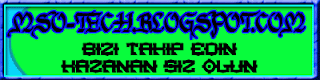


+(1).jpg)





+(1).jpg)



Hiç yorum yok:
Yorum Gönder